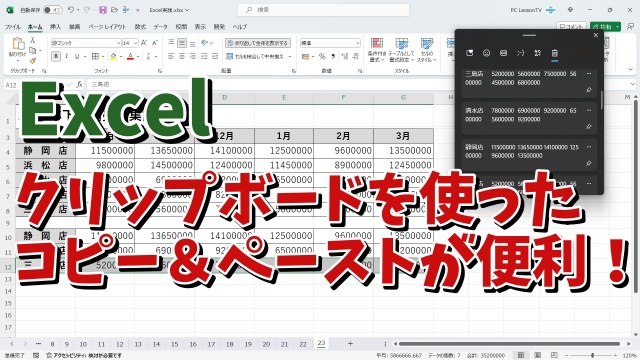- 当ページはアフィリエイト広告を利用しています
今回はExcelで
Windows11のクリップボートを使った
コピー&ペーストの便利技をご紹介します
<スポンサードリンク>
Excelではセル範囲をコピー&ペーストする
というのは頻繁に行う作業だと思いますが
離れた位置のセル範囲を
複数連続してコピー&ペーストする場合
一つ一つコピーして
貼り付け先のセルを選択してペーストする
という手順でやっても良いですし
別のやり方として
Windows11のクリップボートの機能を使って
複数の連続したコピー&ペーストを
素早く行うこともできます
どちらがやりやすく感じるかは
人それぞれだと思いますが
コピー&ペーストのやり方の一つとして
覚えておくと便利だと思います
具体的な手順は
動画で解説していますので
気になる方は以下よりご覧ください↓
ではでは今回はこのへんで
<スポンサードリンク>